В этой статье я покажу вам, как очистить свое дисковое пространство.
Как проверить свободное место в системах Ubuntu?
Используйте команду df, чтобы проверить текущее использование диска в вашей системе.
$ df -h Filesystem Size Used Avail Use% Mounted on udev 975M 0 975M 0% /dev tmpfs 200M 1.7M 198M 1% /run /dev/sda1 30G 16G 13G 55% / tmpfs 997M 0 997M 0% /dev/shm tmpfs 5.0M 4.0K 5.0M 1% /run/lock tmpfs 997M 0 997M 0% /sys/fs/cgroup
Пользователи графического интерфейса могут использовать «Disk Usage Analyzer» для просмотра текущего использования.
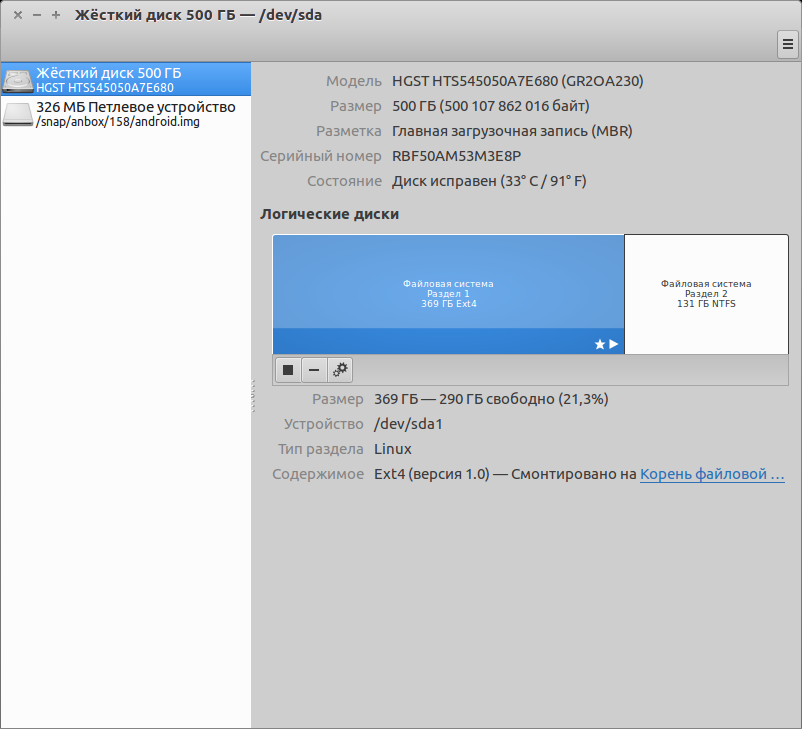
1) Удалите пакеты, которые больше не требуются
Следующая команда удаляет библиотеки зависимостей и пакеты, которые больше не требуются системе.
Эти пакеты были установлены автоматически, чтобы удовлетворить зависимости установленного пакета.
Кроме того, это удалит старые ядра Linux, которые были установлены в системе.
Этот метод стирает потерянные пакеты, которые больше не нужны из системы, но не удаляет их.
$ sudo apt-get autoremove [sudo] password for daygeek: Reading package lists... Done Building dependency tree Reading state information... Done The following packages will be REMOVED: apache2-bin apache2-data apache2-utils galera-3 libaio1 libapr1 libaprutil1 libaprutil1-dbd-sqlite3 libaprutil1-ldap libconfig-inifiles-perl libdbd-mysql-perl libdbi-perl libjemalloc1 liblua5.2-0 libmysqlclient20 libopts25 libterm-readkey-perl mariadb-client-10.1 mariadb-client-core-10.1 mariadb-common mariadb-server-10.1 mariadb-server-core-10.1 mysql-common sntp socat 0 upgraded, 0 newly installed, 25 to remove and 23 not upgraded. After this operation, 189 MB disk space will be freed. Do you want to continue? [Y/n]
Чтобы удалить их, используйте параметр –purge вместе с предыдущей командой:
$ sudo apt-get autoremove --purge Reading package lists... Done Building dependency tree Reading state information... Done The following packages will be REMOVED: apache2-bin* apache2-data* apache2-utils* galera-3* libaio1* libapr1* libaprutil1* libaprutil1-dbd-sqlite3* libaprutil1-ldap* libconfig-inifiles-perl* libdbd-mysql-perl* libdbi-perl* libjemalloc1* liblua5.2-0* libmysqlclient20* libopts25* libterm-readkey-perl* mariadb-client-10.1* mariadb-client-core-10.1* mariadb-common* mariadb-server-10.1* mariadb-server-core-10.1* mysql-common* sntp* socat* 0 upgraded, 0 newly installed, 25 to remove and 23 not upgraded. After this operation, 189 MB disk space will be freed. Do you want to continue? [Y/n]
2) Удалите файлы из корзины
Может случиться так, что у вас в трэше большое количество бесполезных данных.
Эти данные занимают ваше системное пространство.
Это один из лучших способов прояснить ситуацию и получить немного свободного места в вашей системе.
Чтобы очистить корзину, просто используйте файловый менеджер:
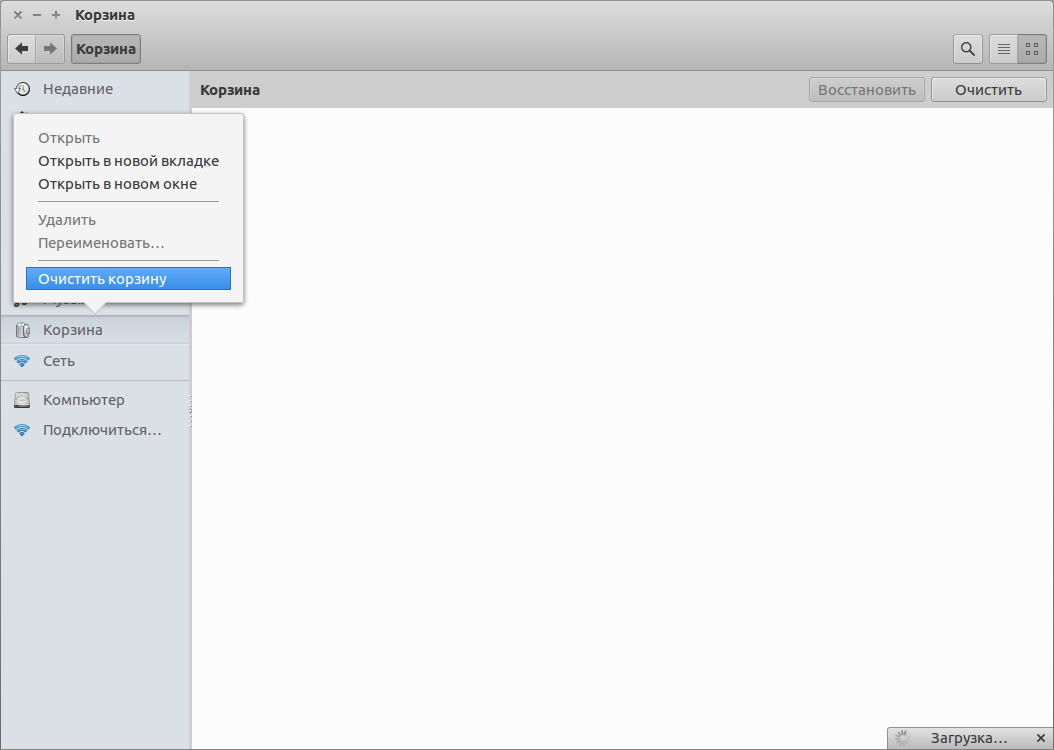
3) Очистите кэш APT
Ubuntu использует команду APT (Advanced Package Tool) для управления пакетами, такого как установка, удаление, поиск и т. д.
По умолчанию каждая операционная система Linux хранит кэш загруженных и установленных пакетов в соответствующем каталоге.
Ubuntu также делает то же самое, она сохраняет все загружаемые обновления и устанавливает их в кэш на вашем диске.
Система Ubuntu хранит кеш пакетов DEB в каталоге /var/cache/apt/archives.
Со временем этот кэш может быстро расти и занимать все больше места в вашей системе.
Выполните следующую команду, чтобы проверить текущее использование кэша APT.
$ sudo du -sh /var/cache/apt 147M /var/cache/apt
Это команда очищает устаревшие deb-пакеты.
$ sudo apt-get autoclean
Удаляет все пакеты, хранящиеся в кэше apt.
$ sudo apt-get clean
4) Удалите неиспользуемые приложения
Я бы попросил вас проверить установленные пакеты и игры в вашей системе и удалить их, если вы используете их редко.
Это легко сделать через «Менеджер приложений Ubuntu».
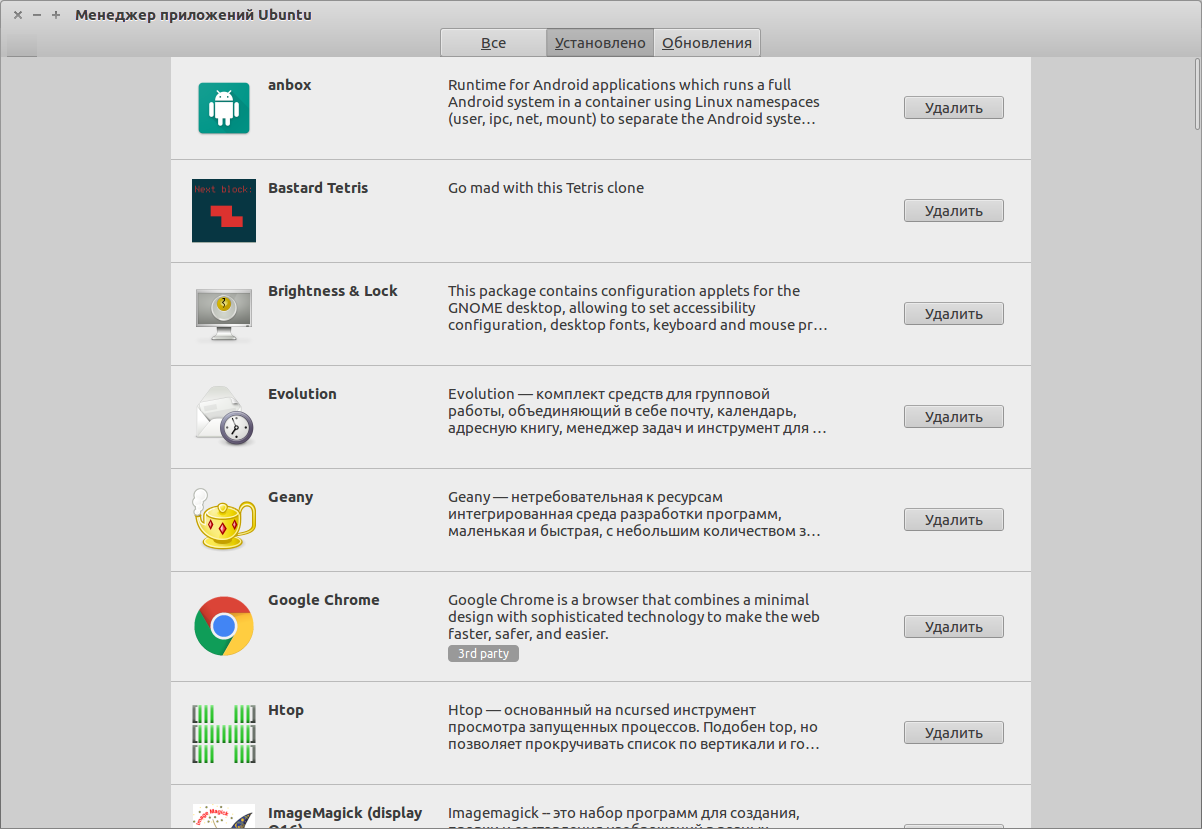
5) Очистите кэш
Папка кеша – это место, где программы хранят данные, которые им могут понадобиться снова, они сохраняются для скорости, но не являются обязательными для хранения.
Если она действительно заполняет ваш жесткий диск, то вы можете удалить ее спокойно.
Выполните следующую команду, чтобы проверить текущее использование кэша APT.
$ du -sh ~/.cache/thumbnails/ 412K /home/daygeek/.cache/thumbnails/
Выполните следующую команду, чтобы окончательно удалить кэг из вашей системы.
$ rm -rf ~/.cache/thumbnails/*

